ඔබ Mozilla ශ්රී ලංකා blog අඩවිය නිරන්තරයෙන් පරිශීලනය කරන අයෙක් නම් Mozilla ආයතනය මගින් සිදු කරන නියමු පරීක්ෂණ වැඩසටහන් (Test Pilot Experiments) පිලිබඳව අනිවාර්යයෙන්ම දැනුවත් ඇති.
අද අපි කතා කරන්නෙ Mozilla ආයතනය විසින් නියමු පරීක්ෂණයක් යටතේ ෆයර්ෆොක්ස් බ්රවුසරය වෙනුවෙන් සකසපු extension එකක් ගැන. මේ extension එක නම් කරලා තියෙන්නේ Side View කියලයි.
මොකක්ද මේ Side View?
මෙම extenstion එක මගින් ඔබට වෙබ් අඩවි දෙකක් එහෙමත් නැතිනම් බ්රවුසරයේ ටැබ් දෙකක් එක වර භාවිතා කිරීමට හැකියාව ලැබෙනවා. සරලවම කිව්වොත් මේක වෙබ් බ්රවුසරයේ කරන බහු කාර්යය අවස්තාවන් (Multi-Tasking) පහසු කර ගැනීමට සැකසූ මෙවලමක්.
මොනවද මේ මගින් කරගන්නට පුළුවන්?
මේ මගින් ඔබට තොරතුරු අඩංගු වෙබ් අඩවි එකිනෙකට සංසන්දනය කිරීම, උපුටාගත් තොරතුරු මුලාශ්ර සමග සැසඳීම වැනි දේ සිදු කල හැකියි. අන්තර්ජාලය මගින් භාණ්ඩ මිලදී ගැනීමේදී වෙබ් අඩවි දෙකක සඳහන් මිල හා තොරතුරු වඩාත් ළඟින් නිරීක්ෂණය කර හොඳම තීරණය ගැනීමට හැකිවීම මින් ලැබෙන තවත් ප්රයෝජනයක්. වෙබ් අඩවි දෙකක් අතර නැවත නැවතත් මාරු වීමට ගතවත් කාලය අඩු වීමද ඔබට විශාල පහසුවක් වෙනු ඇති.
සාම්ප්රදායික ලෙස ctrl+tab යතුරු බන්ධන භාවිතා කරමින් බ්රවුසරයේ ටැබ් අතර මාරු වනවාට වඩා ෆයර්ෆොක්ස් Side View ඔබට නවමු අත්දැකීමක් ගෙන දෙනවා නොඅනුමානයි.
කොහොමද Side View භාවිතා කරන්නේ?
ෆයර්ෆොක්ස් Side View තවමත් නියමු පරීක්ෂණයක් ලෙස ක්රියාත්මක වන නිසා ඔබට මෙය සෘජුව භාගත කරගැනීමට හැකියාව ලැබෙන්නේ නැහැ.
1) පළමුවෙන්ම ඔබගේ ෆයර්ෆොක්ස් බ්රවුසරයෙන් පහත වෙබ් අඩවියට පිවිසෙන්න.
https://testpilot.firefox.com/experiments/side-view
2) මෙහිදී ඔබට පළමු වන රුපයේ දැක්වෙන ආකාරයට Install Test Pilot & Enable Side View ලෙස පෙන්වන අයිකනය ක්ලික් කරන්න.

රූපය 01
3) ඉන්පසුව දෙවන රුපයේ ආකාරයට පැමිණෙන මෙනුවෙන් Add ලෙස තෝරන්න.

රූපය 02
4) ඒ සමගින් Side View පහසුකම ෆයර්ෆොක්ස් බ්රවුසරයට ස්ථාපනය වන අතර ඔබට බ්රවුසරයේ ඉහල දකුණු කෙලවරේ Side View අයිකනය දැකගත හැකි වේවි.
කොහොමද Side View එක්ක වැඩ කරන්නේ?
Side-by-Side ලෙස ඔබට භාවිතා කිරීමට අවශ්ය පළමු ටැබ් එකට පිවිස බ්රවුසරයේ ඉහල දකුණු කෙලවරේ ඇති Side View අයිකනය ක්ලික් කිරීමෙන් දැනට විවෘතව පවතින වෙබ් අඩවි අතරෙන් ඔබට අවශ්ය දෙවන වෙබ් අඩවිය තෝරාගැනීමට හැකියි.

රූපය 03
එමෙන්ම බ්රවුසරයේ ඉහල පෙන්වන ටැබ් මත right click කිරීමෙන්ද මේ ලෙසම තෝරාගත හැකියි.

රූපය 04
ඔබට විවෘත කරගැනීමට අවශ්ය ඕනෑම ලින්කුවක් මත right click කිරීමෙන්ද එය Side View ලෙස විවෘත කරගත හැක.

රූපය 05
මෙලෙස Side View තුල වෙබ් අඩවි භාවිතා කිරීමේදී ඇතැම් අවස්ථාවල වෙබ් අඩවියට ලබා දී ඇති ඉඩ ප්රමාණය අනුව එම අඩවියේ mobile view එක දිස් වීමට ඉඩ ඇති අතර ඔබට අවශ්ය නම් රූපය 03 ඇති ආකාරයට Ask for Desktop Site ලෙස ඉල්ලිය හැකියි.

Side View අයිකනය මත ක්ලික් කර Give Feedback මගින් තවමත් නියමු පරීක්ෂණයක් ලෙස ක්රියාත්මක වන මේ ගැන ඔබ දක්වන අදහස අපට දන්වන්නටත් අමතක කරන්න එපා.
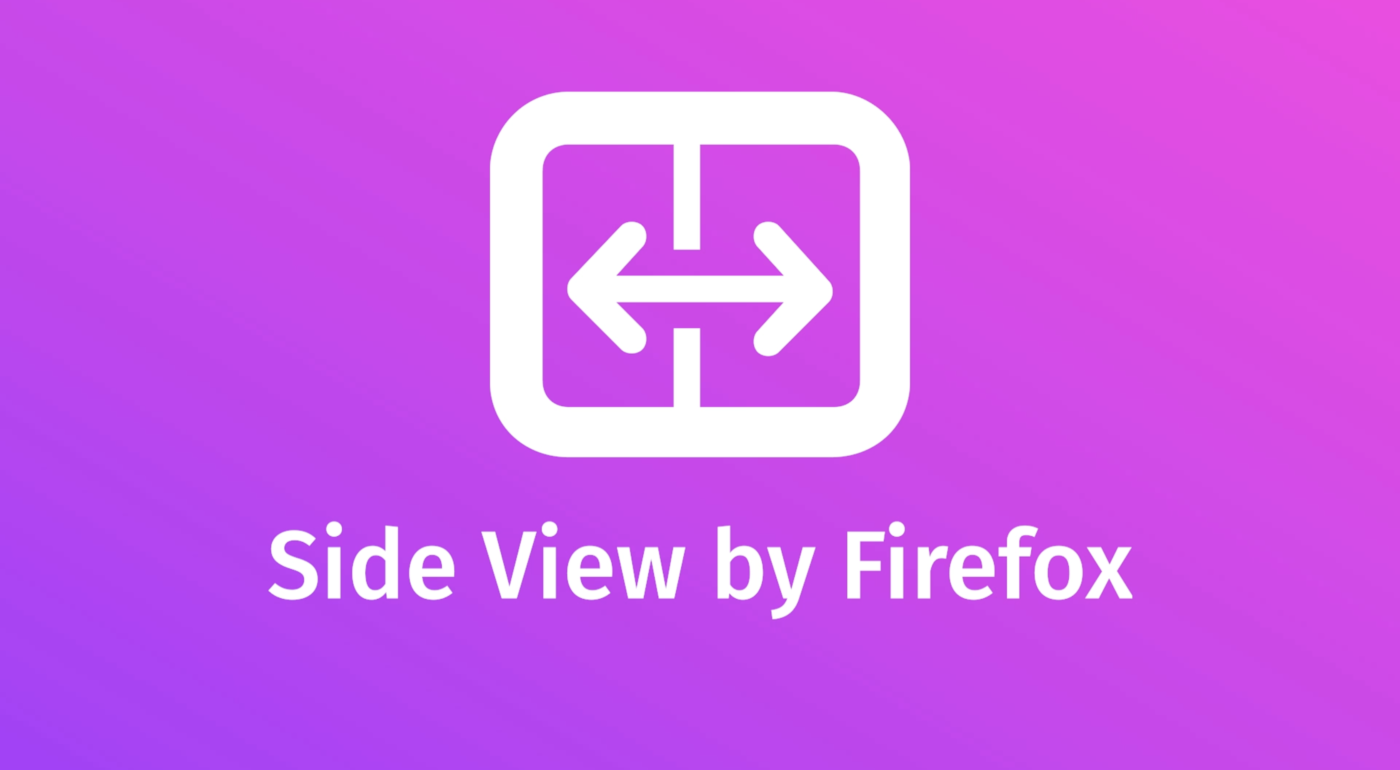






















No comments yet
Post a comment